TYO BERBAGI- Halo guys kembali dengan saya lagi, Tyo Drago,kali ini saya aku berbagi info tentang apps blogger untuk android,jaman sekarang pasti kalian sudah memiliki android,dari versi 2.3 -6.0. Dunia teknologi makin maju sekarang banyak perusahaan yang nyiptain karya-karya nya,Dari 4G,Android Lolipop dan Marshmellow,dan lain lain. Oke cuku sampai sini basa basi nya,langsung ke inti dari post ini.
| Play Store Image |
| Play Store Image |
Ada lagi orang suka mengabadikan petualangannya dalam mencoba masakan nusantara. Dia menulis seperti halnya bercerita ke khalayak umum. Biasanya blogger yang seperti ini sangat produktif dan menghasilkan uang, meski tidak semua.
Tiga tahun yang lalu saya juga sempat keranjingan ngeblog. Saya tidak bisa berhenti untuk menulis hal-hal yang saya alami, bahkan jika hal tersebut tidaklah penting. Hal ini berawal dari tahun 2010, saya mendapatkan banyak teman melalui aktivitas blogwalking. Ketika banyak teman dan banyak yang mengunjungi blog saya, saya pun menjadi semangat menulis.
Hal ini terus terjadi hingga puncaknya di tahun 2012 lalu, saya menemukan tulang rusuk saya melalui aktivitas ngeblog. Menakjubkan, bukan?
Untuk mendukung mobilitas ngeblog, tentu ngeblog-pun harus bisa diakses lewat banyak perangkat. Jika kamu ngeblog hanya terbatas lewat komputer saja, tentu hal ini sangat membatasi. Oleh karena itu, Google pun membuat aplikasi Blogger di Android dan iOS. Jadi, di manapun kapanpun kamu bisa melakukan aktivitas ngeblog.
Pengalaman Ngeblog lewat Aplikasi Blogger Android
Sebelum saya bercerita jauh mengenai ngeblog melalui Android, untuk mencobanya juga kamu bisa mengunduh terlebih dahulu aplikasi Blogger di Android. Kamu bisa mengunjungi tautan ini untuk mengunduhnya. KLIK INI
Sebelum ngeblog menggunakan aplikasi Blogger di Android, maka harus ada syarat utama yang perlu dilakukan yaitu harus ada smartphone atau ponsel yang ber-OS Android dan memasang aplikasinya. Jika tidak ada, penjelasan artikel ini saya rasa sudah cukup memberikan pengetahuan apakah perlu Ngeblog menggunakan smartphone atau aplikasi Blogger yang ada di Android
Berikut Cara Ngeblog Menggunakan Aplikasi Blogger di Android
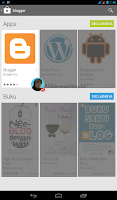
- Buka smartphone Anda yang ber-OS Android
- Buka aplikasi Play Store
- Cari Blogger di kolom pencarian yang ada di menu bar agar aplikasi Blogger bisa muncul
- Klik tampilan aplikasi Blogger tersebut
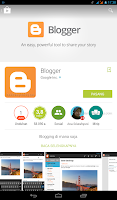
- Tampilan dari aplikasi Blogger yang ada di Android akan terbuka seperti yang terlihat pada gambar disamping. Pelajari terlebih dahulu aplikasi tersebut
- Jika ingin memasang aplikasi Blogger tersebut, silahkan sentuh tulisan Pasang
- Karena menggunakan layar sentuh jadi bukan Klik yang dilakukan :)
- Proses mengunduh (Download) sedang dilakukan, biarkan sampai selesai dan melakukan Pemasangan terhadap Aplikasi Blogger
- Jika proses mengunduh (Download) dan pemasangan aplikasi selesai, maka tampilan Aplikasi Blogger di Play Store akan terlihat seperti gambar disamping
- Silahkan sentuh tulisan Buka Untuk membuka aplikasi Blogger yang telah terpasang
- Atau tutup Play Store dan buka aplikasi Blogger di menu Applikasi yang ada di Smartphone Android Anda
- Pada saat pertama kali membuka aplikasi Blogger di Android maka akan ada permintaan dalam penggunaan Akun
- Jika Anda sudah memiliki Akun di Google (Seharusnya sudah) maka gunakan akun tersebut
- Yang mana akun Google yang digunakan? Email dari Google yang Anda miliki, jika belum memiliki email, silahkan buat dulu email di Google
- Sentuh Yang Sudah Anda jika sudah memiliki akun atau Baru jika belum memiliki Akun
\\
- Halaman login atau Masuk ke akun Blogger akan terlihat seperti tampilan gambar disamping jika Anda telah menggunakan Akun yang sudah ada
- Sentuh Berikutnya untuk mengisi email Anda
- Tuliskan alamat email Anda dengan menggunakan email dari Google, bukan yang lain dan tuliskan juga kata Sandi atau password dari akun email tersebut
- Selanjutnya sentuh Selesai dan sentuh icon Segitiga ke Kanan
- Langsung saja sentuh Oke
- Proses masuk ke akun Blogger sedang berlangsung, silahkan ditunggu sejenak
- Langsung sentuh Lewati untuk melanjutkan
- Langsung saja sentuh icon Segitiga ke Kanan
- Blog pertama yang tampil adalah blog yang terakhir di update jika Anda memiliki banyak blog dalam satu akun
- Penjelasan Menu:
- icon Segitiga kecil untuk melihat dan memilih blog
- icon Pensil untuk membuat artikel baru
- icon akan membuka sub-menu didalamnya
membuat artikel baru menggunakan aplikasi Blogger di Android
- Jika terdapat blog yang banyak di akun Blogger Anda, silahkan pilih terlebih dahulu blog yang akan di update dengan menyentuh icon Segitiga kecil
- Selanjutnya sentuh icon Pensil untuk membuat artikel baru
- Tampilan halaman penulisan artikel terlihat seperti gambar di samping
- Tulis judul artikel blog pada kolom Judul Pos, tulis artikel di Konten Pos dan masukkan Label artikel di kolom Label
- Sedangkan icon Camera digunakan untuk mengupload Gambar artikel
Untuk memasukkan gambar kedalam artikel adalah sebagai berikut:
- Buatlah paragrap pertama dari artikel yang ditulis tersebut. Setelah Paragrap pertama selesai dibuat, buatlah garis baru atau sentuh icon ↵
- Selanjutnya sentuh icon Camera yang ada disamping kolom Judul artikel
Bagaimana cara menyalin teks atau tulisan?
- Untuk menyalin artikel, blok pada teks atau tulisan tersebut seperti pada gambar di samping; tekan dan tahan sampai terblok semua
- Sentuh menu Salin yang ada dibagian atas
- Letak kursor pada tempat dimana teks atau artikel tersebut akan di salin
- Sentuh menu Tempel
SEKIAN POSTINGAN SAYA KALI INI, TERIMA KASIH
KOMEN PLIS.

 11:07
11:07






No comments
Post a Comment